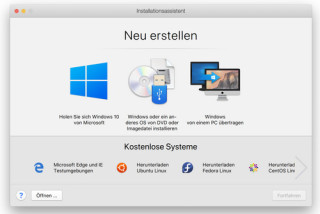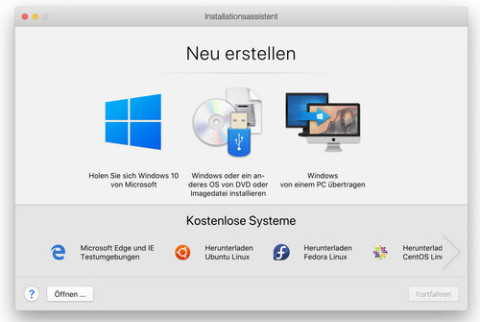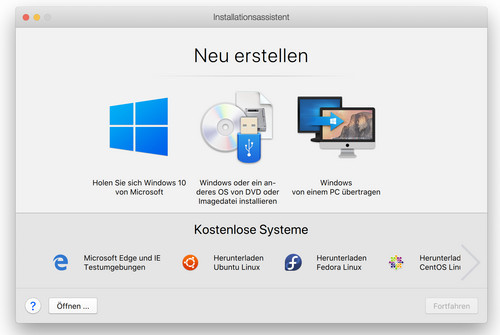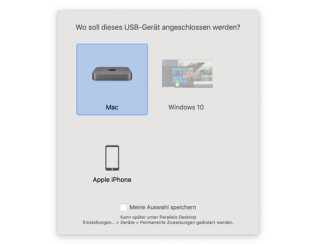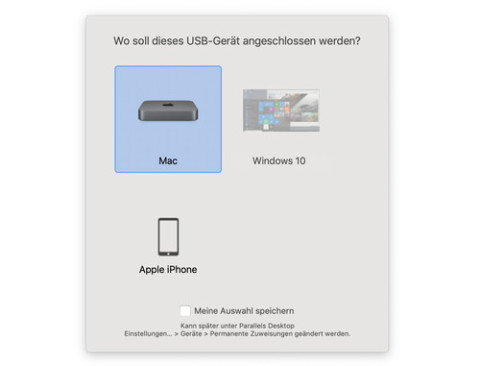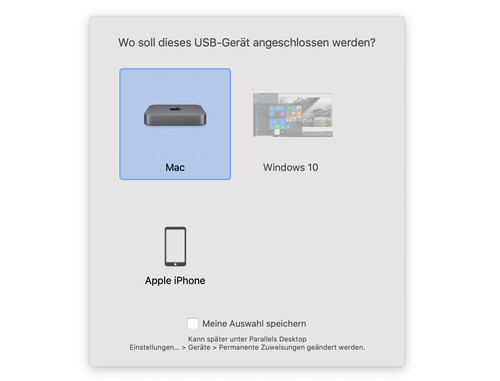31.01.2019
Windows auf dem Mac
1. Teil: „Parallels Desktop 14 im Praxis-Check“
Parallels Desktop 14 im Praxis-Check
Autor: Klaus Zellweger
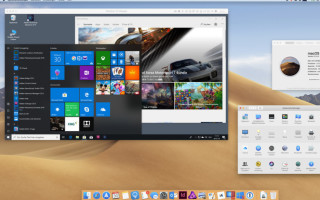
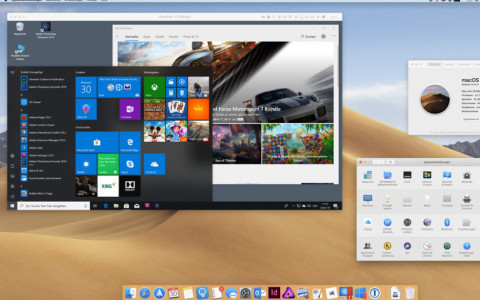
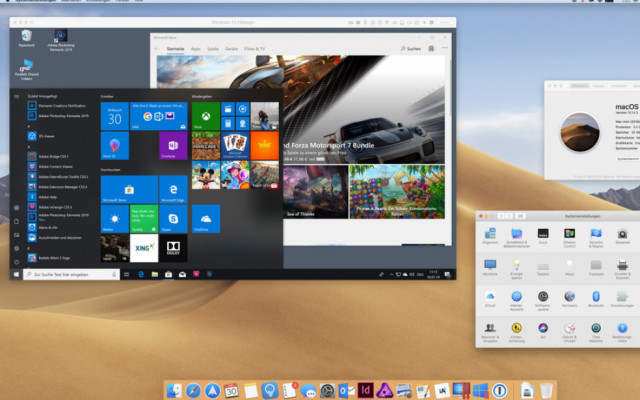
com! professional / Screenshot
Parallels Desktop 14 ist der Befreiungsschlag für Mac-Anwender, die an Windows nicht vorbeikommen. Die Software punktet mit einer einfachen Bedienung und stabiler Leistung.
Um Windows auf einem Mac zu betreiben, stehen zwei Optionen zur Wahl: Boot Camp oder Virtualisierung. "Boot Camp" steht für den kostenlosen Assistenten, der zusammen mit macOS ausgeliefert wird. Er lädt die aktuellen Windows-Treiber aus dem Netz, partitioniert die Festplatte und hilft bei der Installation von Windows. Danach kann der Mac wahlweise unter macOS oder Windows gestartet werden.
Der Nachteil: Bei jedem Wechsel des Systems wird ein Neustart fällig. Für die meisten Anwender ist deshalb eine Virtualisierung die bessere Lösung. Dabei handelt es sich um eine vollständige Windows-Umgebung innerhalb von macOS, die in einem eigenen Fenster betrieben wird.
Der Nachteil: Bei jedem Wechsel des Systems wird ein Neustart fällig. Für die meisten Anwender ist deshalb eine Virtualisierung die bessere Lösung. Dabei handelt es sich um eine vollständige Windows-Umgebung innerhalb von macOS, die in einem eigenen Fenster betrieben wird.
Diese Virtualisierung ist die Domäne von Parallels Desktop - und zwar seit jenem denkwürdigen Moment, als Apple den Umstieg auf Intel-Prozessoren vollzogen hat. Zwar gibt es heute noch andere Lösungen wie das kostenlose VirtualBox von Oracle oder Fusion von VMware, also vom Altmeister für Virtualisierung schlechthin. Beide Mitbewerber haben außerdem ihre Vorzüge, aber Parallels Desktop punktet mit maximaler Einfachheit und hohem Komfort - und das ist es schließlich, was Mac-Anwender suchen.
Kein Windows inklusive
Parallels wird vermutlich von den meisten Käufern für die Virtualisierung von Windows verwendet. Dessen ungeachtet lassen sich direkt bei der Installation auch andere Systeme herunterladen und einbinden, namentlich Android, Chrome OS sowie die Linux-Derivate Ubuntu, Fedora, CentOS, Debian und Mint.
Im Gegensatz zu diesen Systemen muss eine Windows-Lizenz jedoch separat erworben werden, etwa im Microsoft-Store. Diese Lizenz kann im Rahmen der Installation von Desktop 14 gekauft werden, doch das will gut überlegt sein: So kostet Windows 10 "Home" bei Microsoft 145 Euro, wobei die meisten Anwender ohnehin noch über eine bestehende oder Upgrade-fähige Windows-Lizenz verfügen.
Noch besser wird es für Windows-Anwender, die zum Mac konvertieren: Auf Wunsch wird der komplette Windows-PC auf den Mac übernommen und wartet dort in einer virtuellen Maschine, dass er vielleicht noch einmal gebraucht wird. Die alte Hardware ist dann zu diesem Zeitpunkt vielleicht längst verkauft oder entsorgt.
Die Windows-Installation in Parallels
Die Installation von Windows könnte einfacher nicht sein. Nach der Eingabe der Seriennummer zur Windows-Lizenz läuft die gesamte Installation vollautomatisch ab, bis man irgendwann vor der Einrichtung des Benutzers steht. Abschließend werden automatisch die "Parallels Tools" installiert. Dabei handelt es sich um angepasste Windows-Treiber, damit die FaceTime-Kamera, das Trackpad und die anderen Mac-Komponenten auch unter Windows so funktionieren, wie man es gewohnt ist.
2. Teil: „Anzeigeoptionen von Parallels Desktop“
Anzeigeoptionen von Parallels Desktop
Parallels Desktop erlaubt unterschiedliche Darstellungsmodi, um simultan mit der virtuellen Maschine und macOS zu arbeiten:
Eigenes Fenster: Im einfachsten Fall läuft die ganze Windows-Umgebung in einem separaten Fenster, das herumgeschoben und skaliert werden kann; die Auflösung der virtuellen Windows-Umgebung wird dabei dynamisch angepasst. Diese Lösung ist auch deshalb "einfach", weil Mac und Windows klar getrennt sind und jederzeit ersichtlich ist, wo welche Musik spielt.
Um Dateien auszutauschen, werden sie einfach mit der Maus in die andere Umgebung gezogen. Alternativ können auch gemeinsam genutzte Ordner verwendet werden; damit entfällt das Kopieren. Apropos: Parallels Desktop erkennt automatisch Cloud-Dienste wie iCloud, Dropbox, OneDrive oder Google Drive, die unter macOS installiert wurden, und greift unter Windows direkt darauf zu. Damit wird verhindert, dass diese Daten den doppelten Speicherplatz belegen.
Um Dateien auszutauschen, werden sie einfach mit der Maus in die andere Umgebung gezogen. Alternativ können auch gemeinsam genutzte Ordner verwendet werden; damit entfällt das Kopieren. Apropos: Parallels Desktop erkennt automatisch Cloud-Dienste wie iCloud, Dropbox, OneDrive oder Google Drive, die unter macOS installiert wurden, und greift unter Windows direkt darauf zu. Damit wird verhindert, dass diese Daten den doppelten Speicherplatz belegen.
Vollbild: Im Vollbild-Modus nimmt die Windows-Umgebung den ganzen Bildschirm ein. Wäre da nicht die Apple-Hardware, müsste man annehmen, es handle sich um einen reinrassigen PC. Diese Darstellung empfiehlt sich für kleine Bildschirme, für ungestörtes Arbeiten in der Windows-Umgebung und für die Windows-Darstellung auf einem zweiten Monitor.
Coherence: Im Coherence-Modus (Zusammenhalt) verschwinden die Windows-Oberfläche und der Windows-Desktop. Die Fenster der Windows-Anwendungen mischen sich losgelöst unter die Mac-Fenster - was teilweise verwirrend sein kann, auf jeden Fall aber sehr gewöhnungsbedürftig.
Bild im Bild: Hier läuft Windows ebenfalls in einem Fenster. Dieses kann jedoch blitzschnell skaliert und herumgeschoben werden, ohne dass sich die Bildschirmauflösung innerhalb der virtuellen Maschine ändert. Das Fenster kann beliebig klein sein und eignet sich hervorragend, um neben der Arbeit am Mac einen komplexeren Ablauf innerhalb von Windows zu überwachen.
3. Teil: „Peripherie, Bedienung, Datensicherheit, Leistung und Fazit“
Peripherie, Bedienung, Datensicherheit, Leistung und Fazit
Die virtuelle Maschine kann auf alle Geräte zugreifen, die zum Mac gehören. Beim ersten Verbinden externer Komponenten wird definiert, ob zum Beispiel ein USB-Stick unter macOS oder unter Windows verwendet werden soll. Wird bei der Entscheidung die Alt-Taste gedrückt, bleibt diese Zuweisung erhalten. Bei allen getesteten Geräten funktionierte das einwandfrei. Externe Massenspeicher können jedoch immer nur für eine der beiden Umgebungen aktiviert werden.
Datensicherheit, Risiken und Abhilfen
Die virtuelle Maschine mit ihrem System, den Programmen und allen Daten wird in einer einzigen Datei gespeichert, die eine virtuelle Festplatte repräsentiert. Das hat den Vorteil, dass der ganze vermeintliche PC einfach auf eine externe Festplatte kopiert und damit gesichert wird.
Hinzu kommt, dass beim Beenden von Parallels Desktop der aktuelle Zustand der virtuellen Maschine auf die Mac-Festplatte geschrieben wird, mit allen offenen Programmen etc. Beim nächsten Start wird dieser Zustand wiederhergestellt - und zwar sehr viel schneller, als wenn der PC regulär gestartet wird. Aus diesem Grund sollte dem virtuellen PC nicht mehr RAM zugeteilt werden als nötig, selbst wenn reichlich vorhanden ist - denn es macht zeitlich sehr wohl einen Unterschied, ob beim Beenden 2 GByte oder 8 GByte RAM auf die Festplatte geschrieben werden müssen.
Genauso wichtig sind für einen eingefleischten Mac-Anwender die Wiederherstellungspunkte von Windows: Dabei wird der aktuelle Zustand des virtuellen PCs eingefroren, zum Beispiel vor dem Test einer neuen Software. Wenn dabei etwas schief geht, kann der ursprüngliche Zustand jederzeit wiederhergestellt werden. Diese Windows-Funktion wird von Parallels Desktop mustergültig visualisiert.
Hinzu kommt, dass beim Beenden von Parallels Desktop der aktuelle Zustand der virtuellen Maschine auf die Mac-Festplatte geschrieben wird, mit allen offenen Programmen etc. Beim nächsten Start wird dieser Zustand wiederhergestellt - und zwar sehr viel schneller, als wenn der PC regulär gestartet wird. Aus diesem Grund sollte dem virtuellen PC nicht mehr RAM zugeteilt werden als nötig, selbst wenn reichlich vorhanden ist - denn es macht zeitlich sehr wohl einen Unterschied, ob beim Beenden 2 GByte oder 8 GByte RAM auf die Festplatte geschrieben werden müssen.
Genauso wichtig sind für einen eingefleischten Mac-Anwender die Wiederherstellungspunkte von Windows: Dabei wird der aktuelle Zustand des virtuellen PCs eingefroren, zum Beispiel vor dem Test einer neuen Software. Wenn dabei etwas schief geht, kann der ursprüngliche Zustand jederzeit wiederhergestellt werden. Diese Windows-Funktion wird von Parallels Desktop mustergültig visualisiert.
Die Leistung
Parallels Desktop 14 läuft sehr flüssig und ist auf einem modernen Mac nicht von einem regulären PC zu unterscheiden. Allerdings läuft das System deutlich schneller, wenn die virtuelle Maschine nicht auf einer Festplatte, sondern auf einem SSD-Laufwerk gespeichert wird. Wenn der Mac nur mit einer Festplatte ausgerüstet ist, empfiehlt sich unbedingt ein externes SSD, das über USB 3.0 oder Thunderbolt angeschlossen wird.
Die neueste Version 14 bringt darüber hinaus Leistungsoptimierungen (was mit jedem Upgrade der Fall ist), unterstützt Mac-Eigenheiten wie die Touch Bar einiger MacBook-Pro-Modelle und ist für macOS 10.14 "Mojave" optimiert.
Die neueste Version 14 bringt darüber hinaus Leistungsoptimierungen (was mit jedem Upgrade der Fall ist), unterstützt Mac-Eigenheiten wie die Touch Bar einiger MacBook-Pro-Modelle und ist für macOS 10.14 "Mojave" optimiert.
Verfügbare Lizenzen
Parallels Desktop ist wahlweise als jährliches Abo ab rund 80 Euro sowie als einmalige Kauf-Software für etwa 100 Euro verfügbar. Pro- und Business-Versionen sind indessen nur im Abo erhältlich und schlagen mit rund 100 Euro pro Jahr zu Buche. Privatanwender sind meist mit der einmalige Kauf-Lizenz am besten beraten, weil sich die jährlichen Updates auf wenige Features beschränken. In vielen Fällen reicht es, die bestehende Version einfach solange zu nutzen, bis sie nicht mehr funktioniert.
Fazit
Parallels Desktop 14 ist eine hervorragende Wahl für alle, die neben dem Mac auch auf eine Windows-Umgebung angewiesen sind. Die Installation ist fast schon lächerlich einfach. Der Betrieb ist stabil und sicher, wenn man sich gegen die erwähnten Risiken wappnet. Und dank verschiedener Darstellungsarten lässt jeder Mac-Anwender genau so viel Windows zu, wie ihm lieb ist.
Codeerzeugung per KI
Code ist sich viel ähnlicher als erwartet
Eine Studie zeigt, dass einzelne Codezeilen zu 98,3 Prozent redundant sind, was darauf hindeutet, dass Programmiersprachen eine einfache Grammatik haben. Die Machbarkeit von KI-erzeugtem Code war also zu erwarten.
>>
Apple-Ecke
Schachtelteufel - so besiegen Sie ihn
Da klebt die Datei nun am Mauszeiger und soll in einer tief verschachtelten Ordnerhierarchie abgelegt werden.
>>
JavaScript Framework
Hono werkelt im Hintergrund
Das JavaScript-Framework Hono ist klein und schnell. Ein weiterer Vorteil ist, dass Hono auf vielen Laufzeitumgebungen zum Einsatz kommen kann.
>>
Smartphone-Markt
Samsung zieht wieder an Apple vorbei
Im ersten Quartal eroberte Samsung die Spitze der weltweiten Smartphone-Verkäufe von Apple zurück. Der Markt zeigte weitere Anzeichen einer Erholung.
>>